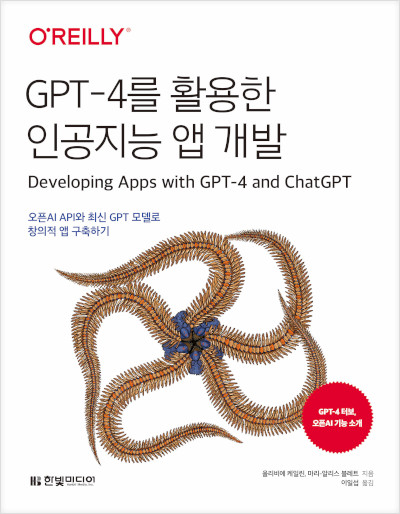제목처럼 PC수리 관련한 설문을 진행 중입니다.
아래 링크 클릭 하시면 9문항 짜리 간단한 설문이 나옵니다.
https://docs.google.com/
어려운것도 없고 대부분 그냥 찍으시면 되는 질문들입니다.
부디 잠시만 시간내셔서 참여 부탁 드립니다.
<?xml version="1.0" encoding="utf-8"?>
<LinearLayout xmlns:android="http://schemas.android.com/apk/res/android"
android:orientation="vertical"
android:layout_width="fill_parent"
android:layout_height="fill_parent"
>
<TextView
android:layout_width="fill_parent"
android:layout_height="wrap_content"
android:gravity="center_horizontal"
android:text="android-er.blogspot.com"
android:autoLink="web"
/>
<TextView
android:layout_width="fill_parent"
android:layout_height="wrap_content"
android:text="Android CPU Info.:"
/>
<TextView
android:id="@+id/CPUinfo"
android:layout_width="fill_parent"
android:layout_height="wrap_content"
/>
</LinearLayout>package com.systemworks.CPUType;
import! java.io.IOException;
import! java.io.InputStream;
import! android.app.Activity;
import! android.os.Bundle;
import! android.widget.TextView;
public class CPUTypeActivityextends Activity {
/** Called when the activity is first created. */
@Override
public void onCreate(Bundle savedInstanceState) {
super.onCreate(savedInstanceState);
setContentView(R.layout.main);
TextView strCpuInfo = (TextView)findViewById(R.id.CPUinfo);
strCpuInfo.setText(ReadCPUInfo());
}
private String ReadCPUinfo()
{
ProcessBuilder cmd;
String result="";
try{
String[] args = {"/system/bin/cat", "/proc/cpuinfo"};
cmd = new ProcessBuilder(args);
Process process = cmd.start();
InputStream in = process.getInputStream();
byte[] re = new byte[1024];
while(in.read(re) != -1){
System.out.println(new String(re));
result = result + new String(re);
}
in.close();
} catch(IOException ex){
ex.printStackTrace();
}
return result;
}
}"한빛미디어 <나는 리뷰어다> 활동을 위해서 책을 제공받아 작성된 서평입니다." 24년 첫 도서 리뷰이다. 작년까지? 한참 핫 했던 인공지능 서비스 Chat GPT에 관한 책이다. 핑계지만 어쩌다보니 GPT에 대한 접근이...